Shaxda tusmada
Tababarku wuxuu muujinayaa 3 farsamooyin oo kala duwan si loo sawiro histogram gudaha Excel - iyadoo la adeegsanayo aaladda gaarka ah ee Histogram ee Falanqaynta ToolPak, FREQUENCY ama COUNTIFS function, iyo PivotChart. waa in la abuuro jaantus gudaha Excel, samaynta histogram-ka inta badan waxay kicisaa farabadan su'aalo. Dhab ahaantii, noocyadii ugu dambeeyay ee Excel, abuurista histogram waa arrin daqiiqado ah waxaana loo samayn karaa siyaabo kala duwan - iyadoo la adeegsanayo qalabka gaarka ah ee Histogram ee Qalabka Analysis ToolPak, qaababka ama PivotTable hore ee wanaagsan. Intaa waxa dheer casharkan, waxaad ka heli doontaa sharaxaad faahfaahsan oo ku saabsan qaab kasta
- >
Waa maxay histogaraamka Excel? " Histogram waa sawir garaaf ah oo qaybinta xogta tirooyinka. " Dhab ahaantii waa run, iyo... gebi ahaanba ma cadda shaxanka bar ama tiirka si ay u matalaan xog tirooyin? Waxaan sharad qof walba leeyahay. Histogram-ku waa isticmaalka khaaska ah ee jaantuska tiirka halkaas oo tiir kastaa uu matalo inta jeer ee curiyeyaasha ku jira xad gaar ah. Si kale haddii loo dhigo, histogram-gu waxa uu si garaaf ahaan u muujinayaa tirada curiyeyaasha gudahooda ee isku xigta ee aan is-dul-taagi karin, ama bins .
Tusaale ahaan, waxaad samayn kartaa histogram si aad u muujiso tirada maalmaha heerkulka u dhexeeya 61-65, 66-70, 71-75, iwm. darajo, tiradaoo leh qoraal hore (') sida '1-5 . Haddii aad rabto in calaamadaha Histogram-kaaga Excel ay muujiyaan nambarada biinka , ku qor fardoofiyadii hore sidoo kale, tusaale; '5 , '10 , iwm. Raabbuhu wuxuu kaliya u beddelaa tirooyinka qoraal waana mid aan ka muuqan unugyada iyo jaantuska histogaraamka.
Haddii aysan jirin si aad ugu qori karto calaamadaha histogram-ka ee aad rabto xaashidaada, ka dib waxaad si toos ah ugu gali kartaa jaantuska, adigoo ka madax banaan xogta xaashida shaqada. Qaybta u danbeysa ee casharkan waxa ay sharaxaysaa sida tan loo sameeyo,waxana ay tusinaysaa dhawr horumar oo kale oo lagu samayn karo histogram kaaga Excel
Sida loo sameeyo histogramka PivotChart
Sida adiga laga yaabaa in lagu ogaaday labadii tusaale ee hore, qaybta ugu wakhtiga badan ee abuurista histogram ee Excel waa xisaabinta tirada alaabta ku jirta bin kasta. Marka xogta isha la ururiyo, jaantuska histogramka Excel si fudud ayaa loo sawiri karaa.
Sida aad u malayn karto, mid ka mid ah siyaabaha ugu dhakhsaha badan ee si toos ah loogu soo koobo xogta Excel waa PivotTable. Haddaba, aynu u gaadhno oo aynu dulmarno histogram-ka xogta Garitaanka Samee miiska pivot
Si aad u abuurto miis pivot, tag Insert tab > Shaxda koox, oo dhagsii PivotTable . Kadibna, u rari goobta Delivery ee aagga ROWS, iyo goobta kale ( Amarka nr. ee tusaalahan) una dhaqaaq aagga qiyamka, sida ku cadhoos screenshot.
Hadii aanad wali la macaamilin shaxda pivot Excel, waxa laga yaabaa inaad casharkan ku anfacdo: Excel PivotTable tutorial for beginners Ku soo koob qiyamka tirinta
Sida caadiga ah, meelaha nambarada ee PivotTable waa la soo koobay, sidaas oo kale waa Tirooyinka Dalabka , taas oo macno samaynaysa :) Si kastaba tirinta oo aan ahayn wadar, midig-guji unugga nambarada dalbashada, oo dooro Ku soo koob Qiimaha > Tiri .
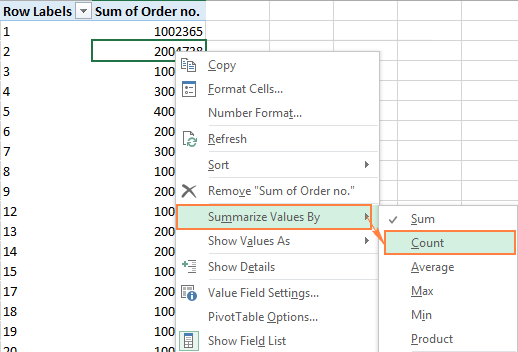
Hadda, PivotTable kaaga la cusboonaysiiyay waa inuu sidan u ekaada:
>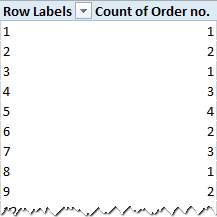 > 3> 9>3. Samee inta u dhexaysa ( bins)
> 3> 9>3. Samee inta u dhexaysa ( bins) Tallaabada xigta waa in la abuuro dhexda, ama qashinka. Taas awgeed, waxaan u adeegsan doonaa Kooxaha doorashada. Midig ku dhufo unug kasta oo ka hooseeya Calaamadaha safka ee ku jira miiska pivot kaaga, oo dooro Kooxda …
> Gudaha Kooxaha sanduuqa wada-hadalka, sheeg bilowga iyo dhammaan qiyamka (sida caadiga ah Excel si toos ah ayey u gashaa qiimaha ugu yar iyo kan ugu sarreeya iyadoo lagu saleynayo xogtaada), oo ku qor kordhinta la rabo (dhererka dhexda) gudaha By sanduuqa.Tusaalahan, wakhtiga ugu yar ee keenista waa 1 maalin, ugu badnaan - 40 maalmood, kordhinta waxa lagu dejiyay 5 maalmood:
>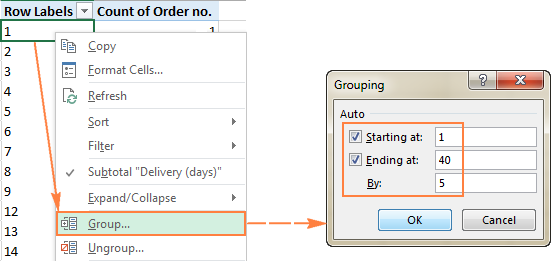 >> Dhag sii
>> Dhag sii 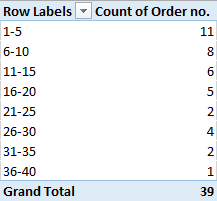
4. Samee histogram
Hal tilaabo kama dambays ah ayaa hadhay - sawir histogram. Si tan loo sameeyo, si fudud u samee jaantuska tiirarka adiga oo gujinaya PivotChart ee Falanqeeyay tab gudaha PivotTable Tools kooxda:
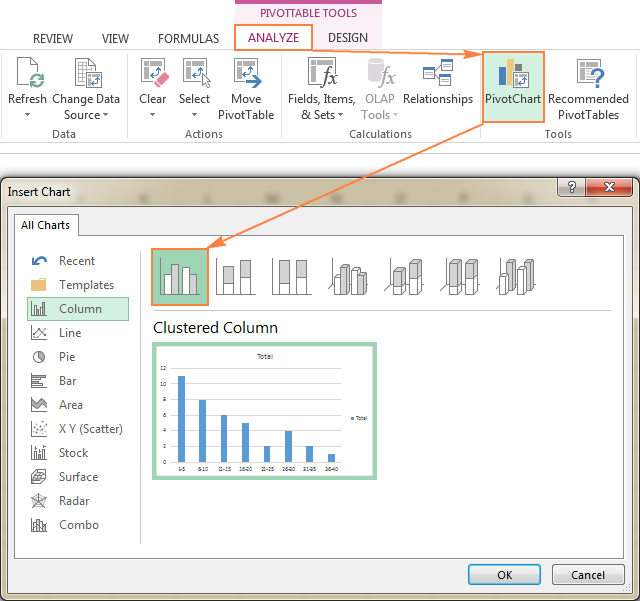 > > Oo tiirka asalka ah ee PivotChart ayaa soo bixi doona Isla markiiba xaashida: >
> > Oo tiirka asalka ah ee PivotChart ayaa soo bixi doona Isla markiiba xaashida: > 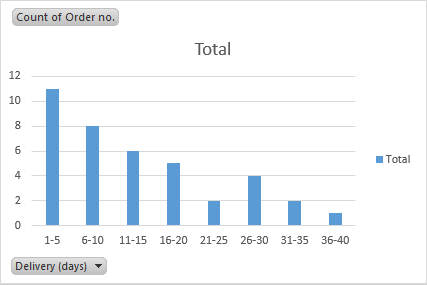 >>
>> Haddana, ku nadiifi histogramkaaga dhowr taabasho oo dhammaystir ah Chart Elements badhanka  oo ka saar calaamadda Halyeeyad Ama, dooro halyeyga ku jira histogramka oo taabo furaha Delete ee kiiboodhkaaga.<13
oo ka saar calaamadda Halyeeyad Ama, dooro halyeyga ku jira histogramka oo taabo furaha Delete ee kiiboodhkaaga.<13
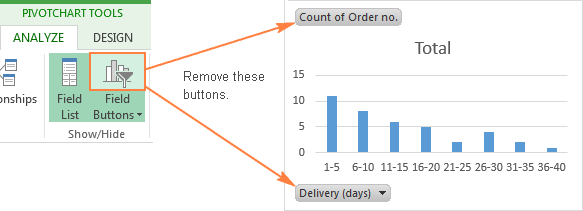 > Intaa waxaa dheer, waxaa laga yaabaa inaad rabto inaad gaarto histogram-ka caadiga ah halka baararka is taabta . Waxaadna ka heli doontaa tilmaamo faahfaahsan oo ku saabsan sida tan loo sameeyo qaybta xigta iyo tan u dambaysa ee casharkan.
> Intaa waxaa dheer, waxaa laga yaabaa inaad rabto inaad gaarto histogram-ka caadiga ah halka baararka is taabta . Waxaadna ka heli doontaa tilmaamo faahfaahsan oo ku saabsan sida tan loo sameeyo qaybta xigta iyo tan u dambaysa ee casharkan. Habee oo hagaaji histogram-kaaga Excel
Haddii aad sameysid histogram adiga oo isticmaalaya Analysis ToolPak, Hawlaha Excel ama PivotChart, waxaa laga yaabaa inaad inta badan rabto inaad u habayso jaantuska caadiga ah sida aad jeceshahay. Waxaan haynaa cashar gaar ah oo ku saabsan jaantusyada Excel oo sharxaya sida loo beddelo cinwaanka jaantuska, halyeeyga, cinwaannada faasasyada, beddelka midabada jaantuska, qaabeyntaiyo qaabka. Oo halkan, waxaan ka wada hadli doonaa dhowr ka mid ah isbeddelada waaweyn ee gaarka ah ee Histogram Excel ah.
Beddel calaamadaha dhidibka ee jaantuska histogaraamka Excel
Marka la abuurayo histogram gudaha Excel leh Analysis ToolPak, Excel wuxuu ku daraa calaamadaha dhidibka jiifka ah ee ku saleysan tirooyinka qashinka ee aad sheegtay. Laakiin maxaa dhacaya haddii, garaafkaaga histogramka Excel, aad rabto inaad muujiso kala duwanaansho halkii aad ka isticmaali lahayd nambarada qashinka? Tani, waxaad u baahan doontaa inaad bedesho calaamadaha dhidibka jiifka ah adoo fulinaya tillaabooyinkan:
> > 12> Midig-guji calaamadaha qaybta ee dhidibka X, oo dhagsii Xulashada Xogta… 13> 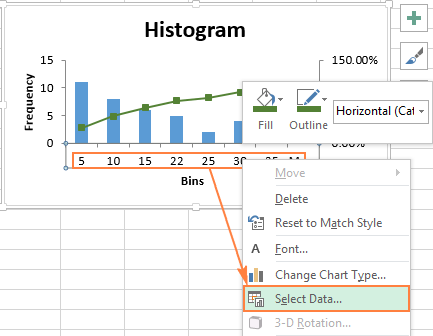
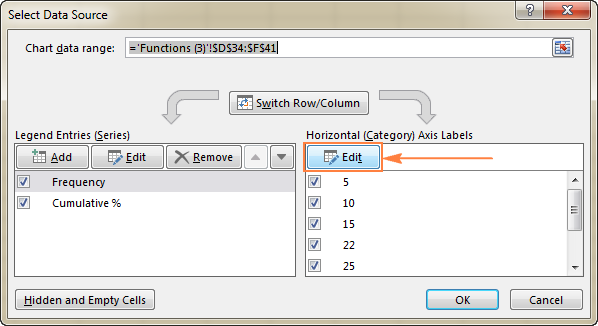
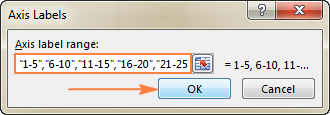 >> Dhagsii OK. La sameeyay!
>> Dhagsii OK. La sameeyay! 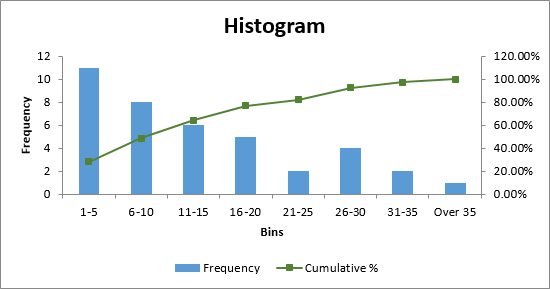
Ka saar farqiga u dhexeeya baararka
Marka la samaynayo histogram gudaha Excel, dadku inta badan waxay filayaan tiirarka isku xiga inay is taabtaan, iyada oo aan wax nus ah lahayn. Tani waa wax sahlan in la hagaajiyo. Si aad u tirtirto meel banaan oo bannaan baararka, kaliya raac tillaabooyinkan:
>- Dooro baararka, midig-guji, oo dooro Qaabka Xogta Taxanaha… > > 18>>
- Qaabka Qaabka Taxanaha Xogta, u dhig Balladhka Farqiga ilaa eber: >>
- Sanduuqa wada hadalka Add-Ins , calaamadee sanduuqa Analysis ToolPak , oo dhagsii OK si aad u xidho wada hadalka.
Haddii Excel uu muujiyo fariin ah in Analysis ToolPak aanu hadda ku rakibnayn kombayutarka, dhagsii Haa si aad ugu rakibto.
>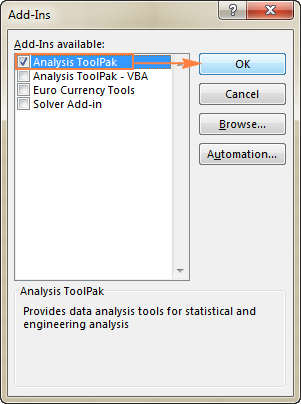 > > >
> > > - Hadii xogtaada wax gelinta ay ka kooban tahay wax qiyam ah oo ka weyn kan ugu sarreeya, dhammaan nambaradaas waxa lagu dari doonaa Qayb ka badan . >Hadii aanad cayimin kala duwanaanshaha bin, Excel waxa uu samayn doonaa xidhmo siman oo si siman loo qaybiyey inta u dhaxaysa qiimaha ugu yar iyo kan ugu badan ee xogta gelintaada kala duwan >
- Xadhiga Data Analysis , dooro Histogram oo guji OK .
> 13>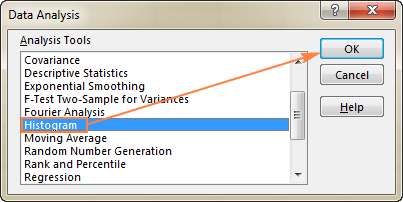 >
> - Daaqadda wada-hadalka Histogram , samee sidan soo socota:
- Sheeg xadka wax-soo-gelinta > iyo Xadka Binka .
Si tan loo sameeyo, waxaad ku dhejin kartaa cursor sanduuqa, ka dibna si fudud u dooro xadka u dhigma ee xaashida shaqada adiga oo isticmaalaya jiirka. Haddii kale, waxaad riixi kartaa Collapse Dialog badhanka
 , dooro inta u dhaxaysa xaashida, ka dibna dhagsii Collapse Dialog mar labaad si aad ugu noqoto Histogramka > sanduuqa wada hadalka. Sidoo kale eeg: Sida loo helo oo loo muujiyo nuqullada Excel
, dooro inta u dhaxaysa xaashida, ka dibna dhagsii Collapse Dialog mar labaad si aad ugu noqoto Histogramka > sanduuqa wada hadalka. Sidoo kale eeg: Sida loo helo oo loo muujiyo nuqullada ExcelTalo. Haddii aad ku dartay madax tiirarka marka aad dooranayso xogta galinta iyo kala duwanaanta, dooro Labels sanduuqa calaamadaynta.
> >Dooro Ikhtiyaarada wax soo saarka .
Si aad u dhigto histogram-ka isla xaashida, dhagsii Range Output , ka dibna geli unugga sare ee bidix ee miiska wax soo saarka.
> Si aad ugu dhejiso miiska wax soo saarka iyo histogramka a xaashi cusub ama buug shaqo oo cusub, dooro New Workbook Ply ama Buug shaqo cusub , siday u kala horreeyaan. >Ugu dambayn,dooro mid ka mid ah xulashooyinka dheeraadka ah:- >>Si aad xogta ugu soo bandhigto shaxda wax-soo-saarka sida ay u kala horreeyaan, dooro sanduuqa Pareto Si aad ugu darto xariiqda boqolleyda isugeysa shaxda kaaga Excel, dooro Boqolkiiba Isugeynta sanduuqa.
- Sheeg xadka wax-soo-gelinta > iyo Xadka Binka .
- Si aad u abuurto jaantuska histogram-ka, dooro Jaantuska sanduuqa. > Tusaalahan, waxaan habeeyey xulashooyinka soo socda: >
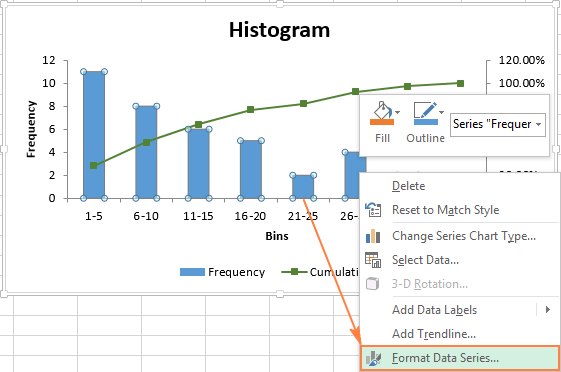 >
>
> 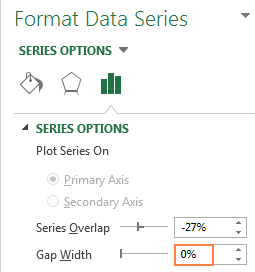 >iyovoila, waxaad qorsheysay histogram Excel ah oo leh baararka is taabanaya:
>iyovoila, waxaad qorsheysay histogram Excel ah oo leh baararka is taabanaya:
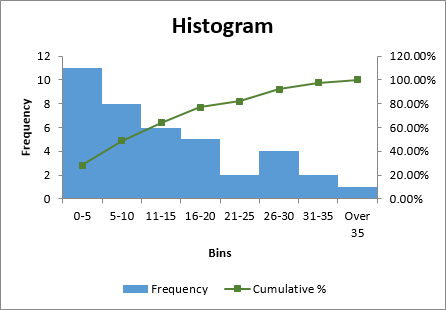
Ka dibna, waxaad sii qurxin kartaa histogram kaaga Excel adiga oo wax ka beddelaya cinwaanka jaantuska, ciwaannada faasasyada, iyo beddelka qaabka shaxda ama midabada. Tusaale ahaan, histogaraamkaaga u dambeeya waxa uu u ekaan karaa sidan:
>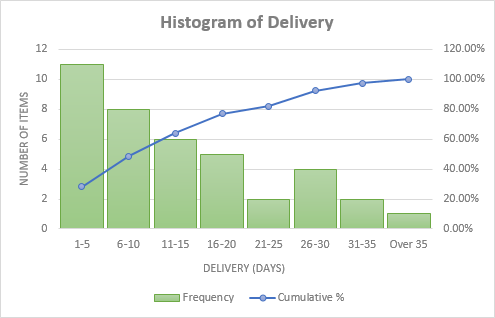 > Si aad si fiican u fahamto tusaalooyinka looga hadlay casharkan, waxaad soo dejisan kartaa tusaalaha xaashida Histogram Excel oo leh xogta isha iyo jaantusyada histogramka. Waxaan kaaga mahadcelinayaa inaad akhriday waxaana rajeynayaa inaan kugu arko blog-keena toddobaadka soo socda. > ee iibka ah inta u dhaxaysa $100-$199, $200-$299, $300-$399, tirada ardayda leh buundooyinka imtaxaanka inta u dhaxaysa 41-60, 61-80, 81-100, iyo wixii la mid ah.
> Si aad si fiican u fahamto tusaalooyinka looga hadlay casharkan, waxaad soo dejisan kartaa tusaalaha xaashida Histogram Excel oo leh xogta isha iyo jaantusyada histogramka. Waxaan kaaga mahadcelinayaa inaad akhriday waxaana rajeynayaa inaan kugu arko blog-keena toddobaadka soo socda. > ee iibka ah inta u dhaxaysa $100-$199, $200-$299, $300-$399, tirada ardayda leh buundooyinka imtaxaanka inta u dhaxaysa 41-60, 61-80, 81-100, iyo wixii la mid ah. Shaashada soo socota waxay ku siinaysaa fikrad ah sida histogram Excel u ekaan karo:
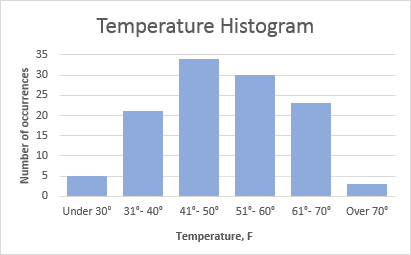
Sida loo sameeyo histogram gudaha Excel iyadoo la isticmaalayo Analysis ToolPak
Qalabka Analysis ToolPak waa Microsoft Excel Isku-darka falanqaynta xogta, oo laga heli karo dhammaan noocyada casriga ah ee Excel oo ka bilaabmaya Excel 2007. Si kastaba ha ahaatee, add-in-tan si toos ah uguma shubanayso bilowga Excel, markaa waxaad u baahan doontaa inaad marka hore ku shubto.
Load the Analysis ToolPak add-in
Si aad ugu darto falanqaynta Xogta ee Excel, samee tillaabooyinka soo socda:
> 11> 365 gudaha Excel 2010 - 365, dhagsii Faylka > Ikhtiyaarada . Gudaha Excel 2007, dhagsii badhanka Microsoft Office, ka dibna dhagsii Excel Options . >Ciyaarta Excel Options , dhagsii Add-Ins dhanka bidixda, dooro Excel Add-ins gudaha Maamulka sanduuqa , oo dhagsii badhanka Go . 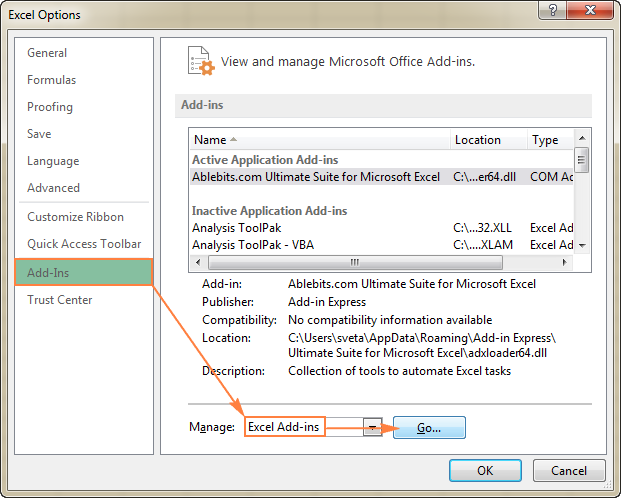 >
>
Hadda, Qalabka Analysis ToolPak waxa lagu shubay Excel-kaaga, amarkiisuna waxa uu ku jiraa Analysis kooxda Data tab.
Ceex xifdiga xsitoogaraamka ee Excel
Kahor inta aanad samayn shaxda histogramka, waxa jira diyaargarow kale oo la samaynayo - ku dar qashin-qubka tiir gooni ah.
>Bins waa nambaro matala inta u dhexaysa ee aad doonayso inaad ku ururiso xogta isha (xogta gelinta). Muddadu waa inay ahaadaan kuwo isku xiga, oo aan is-dul-saarnayn oo inta badan le'eg cabbirkooda.
Excel's Histogram qalabka waxaa ku jira qiyamka xogta gelinta ee qashinka ku jira iyadoo lagu saleynayo caqligalka soo socda:
>- > 12>Qiimaha waxa lagu daraa qashin gaar ah haddii uu ka weyn yahay xadka ugu hooseeya oo la mid yahay ama ka yar yahay kan ugu weyn ee qashinkaas.
Adiga oo tixgalinaya kuwa kore, ku qor nambarada qashinka ee aad rabto in aad isticmaasho tiir gooni ah. Qashin-qubka waa in lagu geliyaa koritaanka , kala duwanaanshahaaga histogram-kaaga Excel waa inuu ku koobnaadaa kala duwanaanshaha xogta wax gelinta Tiirka B. Histogramkeena Excel, waxaan rabnaa in aan ku muujino tirada alaabta la keeno 1-5 maalmood, 6-10 maalmood, 11-15 maalmood, 16-20 maalmood iyo in ka badan 20 maalmood. Markaa, tiirka D, waxaynu galnaa kala duwanaanshaha binlaga bilaabo 5 ilaa 20 oo korodhay 5 sida ku cad shaashadda hoose:
 >
>
Samee histogram addoo isticmaalaya Excel's Analysis ToolPak
Iyada oo ToolPak-ka falanqaynta karti biinada la cayimay, samee tillaabooyinka soo socda si aad u abuurto histogram xaashidaada Excel:
>- >> Data tab, gudaha Analysis koox, guji Data Analysis badhanka.
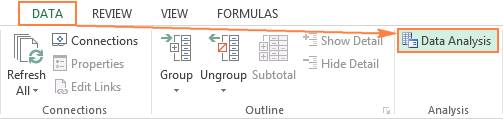
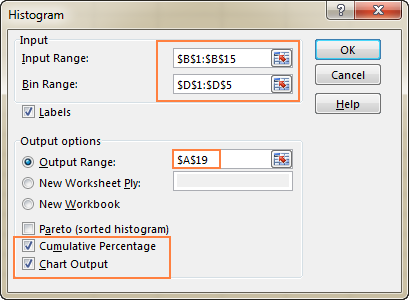 > > Oo hadda, dhagsii > OK , oo dib u eeg shaxda wax-soo-saarka iyo garaafka histogram:
> > Oo hadda, dhagsii > OK , oo dib u eeg shaxda wax-soo-saarka iyo garaafka histogram: 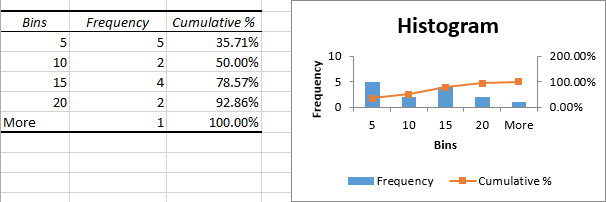
Talo. Si loo hagaajiyo histogram-ka, waxaad ku beddeli kartaa default Bins iyo Frequency oo leh cinwaanno dhidib ah oo macno badan, habbee halyeeyga jaantuska, iwm. Sidoo kale, waxaad isticmaali kartaa naqshadeynta, qaabka, iyo qaabka fursadaha Qalabka Shaxda si loo beddelo muujinta histogram-ka, tusaale ahaan ka saar farqiga u dhexeeya tiirarka. Faahfaahin dheeraad ah, fadlan eeg Sida loo habeeyo loona hagaajiyo histogram Excel.
Sida aad hadda aragtay, aad bay u fududahay in lagu sameeyo histogram gudaha Excel iyadoo la adeegsanayo Analysis ToolPak. Si kastaba ha ahaatee, habkani waxa uu leeyahay xaddidaad la taaban karo - shaxda histogram-ka ku lifaaqan waa static , taasoo la macno ah inaad u baahan doonto inaad abuurto histogram cusub mar kasta oo xogta gelinta la beddelo.
>Si loo sameeyo si toos ah loo cusboonaysiin karo >histogram , waxaad isticmaali kartaa hawlaha Excel ama waxaad dhisi kartaa PivotTable sida hoos ku cad. >Sideesi loo sameeyo histogram gudaha Excel iyadoo la isticmaalayo qaacidoSi kale oo loo sameeyo histogram gudaha Excel waa iyadoo la isticmaalayo FREQUENCY ama COUNTIFS. Faa'iidada ugu weyn ee habkan waa inaadan dib u samayn histogramkaaga isbeddel kasta oo ku yimaada xogta la soo geliyo. Sida jaantuska caadiga ah ee Excel, histogram kaaga si toos ah ayuu u cusboonaysiin doonaa isla marka aad wax ka beddesho, ku darto cusub ama tirtirto qiimayaasha jira B Tusaalahan), oo geli tirooyinka qashinka ee tiir kale (column D), sida sawirka hoose:
>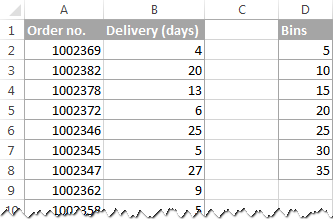 >Hadda, waxaanu isticmaali doonaa foomamka Frequency ama Countifs si loo xisaabiyo inta qiyamka ah ee ku dhaca safafka la cayimay (bins), ka dibna, waxaanu sawiri doonaa histogram ku salaysan xogtaas kooban.
>Hadda, waxaanu isticmaali doonaa foomamka Frequency ama Countifs si loo xisaabiyo inta qiyamka ah ee ku dhaca safafka la cayimay (bins), ka dibna, waxaanu sawiri doonaa histogram ku salaysan xogtaas kooban.Abuuritaanka histogram iyadoo la isticmaalayo FREQUENCY ee Excel
Ka ugu cad cad. Shaqada lagu abuuro histogram gudaha Excel waa FREQUENCY function soo celisa tirada qiyamka ee ku dhex dhaca qiyaaso gaar ah, iska indhatiraya qiyamka qoraalka iyo unugyada maran . Tusaalahan, xogta_array waa B2:B40, bin array waa D2:D8, marka waxaan helnaa qaacidada soo socota:
=FREQUENCY(B2:B40,D2:D8)
Fadlan maskaxda ku hay taasFREQUENCY waa shaqo gaar ah, markaa raac sharciyadan si aad si sax ah u shaqeyso:
- >
- Frequency formula Excel waa in loo galaa qaabka qaabaynta unugyada badan . Marka hore, dooro unugyo kala duwan oo ku dhow halka aad rabto inaad ka soo saarto soo noqnoqoshada, dabadeed ku qor formula ee bar formula, oo riix Ctrl + Shift + Geli si aad u dhamaystirto.
- Waxaa lagu talinayaa inaad geliso mid kale Frequency formula. marka loo eego tirada qashinka. Unugga dheeraadka ah ayaa loo baahan yahay si uu u muujiyo tirinta qiyamka oo ka sarreeya qashinka ugu sarreeya. Si loo caddeeyo, waxaad ku calaamadin kartaa " In ka badan " sida shaashadda soo socota (laakiin ha ku darin " In ka badan " unugga ku jira bins_array!):
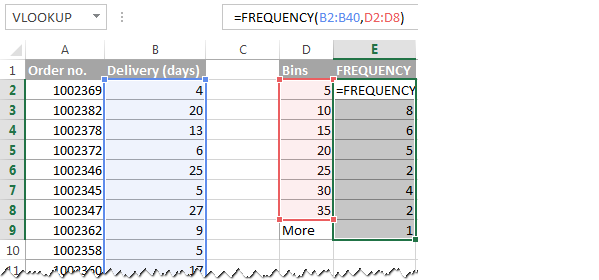 >Sida Histogramee Xulashada Qalabka Falanqaynta, Shaqada FREQUENCY ee Excel waxay soo celisaa qiimayaasha ka weyn biinkii hore oo ka yar ama la mid ah la siiyo bin. Qaaciddada ugu dambeysa ee Frequency (ee unugga E9) waxay soo celisaa tirada qiyamka ka weyn biinka ugu sarreeya (tusaale ahaan tirada maalmaha dhalmada ee ka badan 35)
>Sida Histogramee Xulashada Qalabka Falanqaynta, Shaqada FREQUENCY ee Excel waxay soo celisaa qiimayaasha ka weyn biinkii hore oo ka yar ama la mid ah la siiyo bin. Qaaciddada ugu dambeysa ee Frequency (ee unugga E9) waxay soo celisaa tirada qiyamka ka weyn biinka ugu sarreeya (tusaale ahaan tirada maalmaha dhalmada ee ka badan 35)Si wax loo fududeeyo, sawirka soo socdaa wuxuu muujinayaa qashinka ( tiirka D), dhexda u dhigma (column C), iyo soo noqnoqoshada la xisaabiyay (column E):
>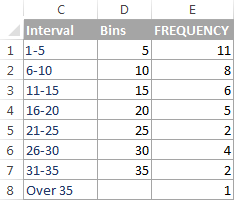 >> Xusuusnow. Sababtoo ah FREQUENCY Excel waa shaqo isku dubarid ah, ma beddeli kartid, dhaqaaqi kartid, ku dari kartid ama ma tirtiri kartid unugyada gaarka ah ee ay ku jiraan caanaha. Haddii aad go'aansato inaad beddesho tirada qashinka, waa inaad tirtirtaaqaacidada jirta marka hore, ka dibna ku dar ama tirtir qashinka, dooro unugyo kala duwan oo cusub, oo dib u geli caanaha.
>> Xusuusnow. Sababtoo ah FREQUENCY Excel waa shaqo isku dubarid ah, ma beddeli kartid, dhaqaaqi kartid, ku dari kartid ama ma tirtiri kartid unugyada gaarka ah ee ay ku jiraan caanaha. Haddii aad go'aansato inaad beddesho tirada qashinka, waa inaad tirtirtaaqaacidada jirta marka hore, ka dibna ku dar ama tirtir qashinka, dooro unugyo kala duwan oo cusub, oo dib u geli caanaha.Samaynta histogaraamka iyadoo la isticmaalayo COUNTIFS function
Hawl kale oo kaa caawin karta xisaabinta inta jeer ee qaybinta si aad u sawirto histogram gudaha Excel waa COUNTIFS. Xaaladdan oo kale, waxaad u baahan doontaa inaad isticmaasho 3 qaacido oo kala duwan:
- >
- Qaabka unugga koowaad - top bin (F2 ee shaashadda hoose): 5>
- Qaciidada unugga ugu dambeeya - oo ka sarreeya binka ugu sarreeya Tiirka B wuxuu ka weyn yahay qashinka ugu sarreeya ee D8.
- Qaciidada qashinka haray (unugyada F3:F8 ee shaashadda hoose):
=COUNTIFS($B$2:$B$40,"<="&$D2)
Qaaciddada waxay tirisaa inta qiyam ee tiirka B ay ka yar yihiin biinka ugu yar unugga D2, tusaale ahaan waxay soo celinaysaa tirada alaabta la keenay 1-5 maalmood gudahood.
=COUNTIFS($B$2:$B$40,">"&$D2,$B$2:$B$40,"<="&$D3)
Qaacdadu waxay tirisaa tirada qiimayaasha tiirka B ee ka weyn qashinka ku jira safka sare iyo in ka yar ama le'eg qashin-qubka isla safka ku jira Waa maxay sababta loo isticmaalo saddex qaacido oo kala duwan halkii mid laga isticmaali lahaa? waxaa laga yaabaa inaad i waydiiso. Asal ahaan, waxaad ka takhalustaa habka qaabaynta unugyo badan oo waxaad ku dari kartaa oo si fudud u tirtiri kartaa qashinka.
Talo. Haddii aad qorsheyneyso inaad mustaqbalka ku darto safaf xog gal ah, waxaad keeni kartaa mid ka weynu kala qaybso qaaciidooyinkaaga FREQUENCY ama COUNTIFS, mana aha inaad beddesho qaaciidooyinkaaga markaad ku darto saf badan. Tusaalahan, xogta isha waxay ku jirtaa unugyada B2:B40. Laakin waxa aad keeni kartaa inta u dhaxaysa B2:B100 ama xataa B2:B1000, waaba haddii ay dhacdo :) Tusaale ahaan:
=FREQUENCY(B2:B1000,D2:D8)
Samee histogram ku salaysan xogta kooban
>Hadda adiga Hayso liiska qaybinta soo noqnoqda oo lagu xisaabiyay FREQUENCY ama COUNTIFS midkood, samee jaantuska caadiga ah - dooro soo noqnoqoshada, u beddel Geli tab oo guji jaantuska 2-D ee Charts kooxda: >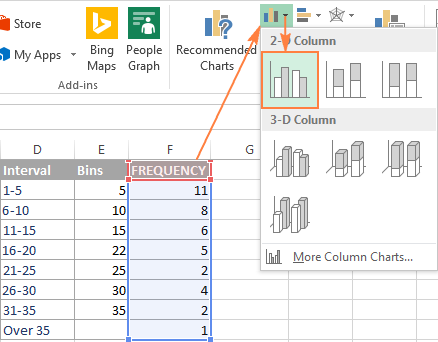 > >Graafka baarka ayaa isla markiiba la gelin doonaa xaashida: >
> >Graafka baarka ayaa isla markiiba la gelin doonaa xaashida: > 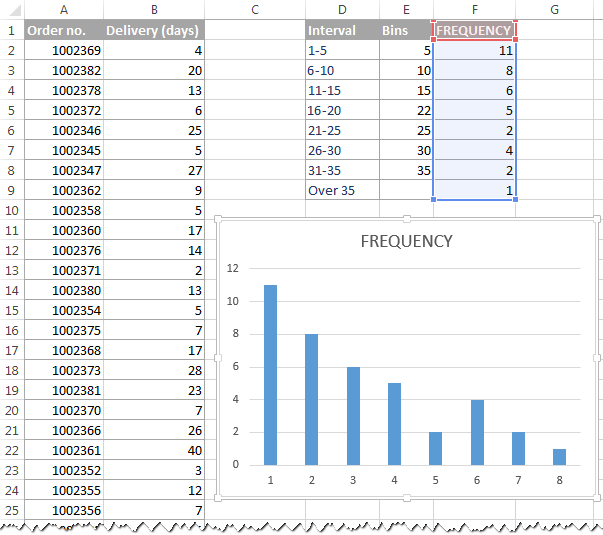 >> Hayso histogram si aad u hesho xogtaada, in kasta oo ay xaqiiqdii u baahan tahay dhawr horumarin. Tan ugu muhiimsan, si loo fududeeyo histogram-kaaga Excel, waxaad u baahan tahay inaad ku bedesho calaamadaha caadiga ah ee dhidibka jiifka ah ee ay matalaan nambarada taxanaha ah ee lambarkaaga ama tiradaada.
>> Hayso histogram si aad u hesho xogtaada, in kasta oo ay xaqiiqdii u baahan tahay dhawr horumarin. Tan ugu muhiimsan, si loo fududeeyo histogram-kaaga Excel, waxaad u baahan tahay inaad ku bedesho calaamadaha caadiga ah ee dhidibka jiifka ah ee ay matalaan nambarada taxanaha ah ee lambarkaaga ama tiradaada. Sida ugu fudud waa inaad ku qorto kala duwanaanshaha ee tiirka bidix ilaa tiirka oo leh qaacidada Frequency, dooro labada tiir - Ranges iyo Frequencies - ka dibna samee jaantus bar. Kala duwanaanta waxaa si toos ah loogu isticmaali doonaa calaamadaha dhidibka X, sida ka muuqata sawirka hoose:
>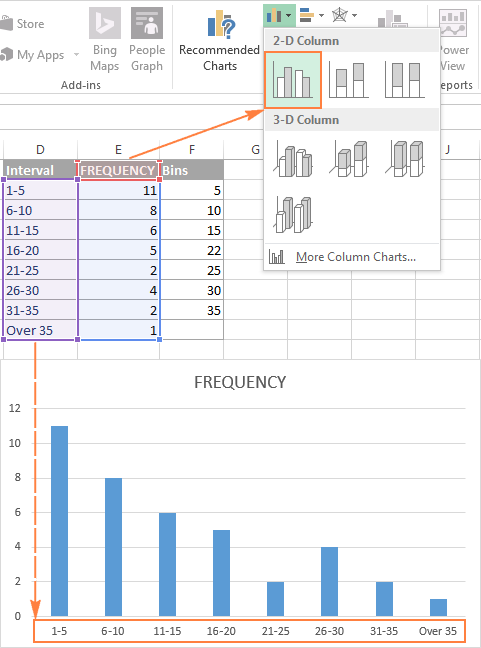 > > Talo. Haddii Excel u beddelo inta u dhaxaysa taariikhdaada (tusaale 1-5 si toos ah ayaa loogu beddeli karaa 05-Jan ), ka dibna ku qor inta u dhaxaysa
> > Talo. Haddii Excel u beddelo inta u dhaxaysa taariikhdaada (tusaale 1-5 si toos ah ayaa loogu beddeli karaa 05-Jan ), ka dibna ku qor inta u dhaxaysa
